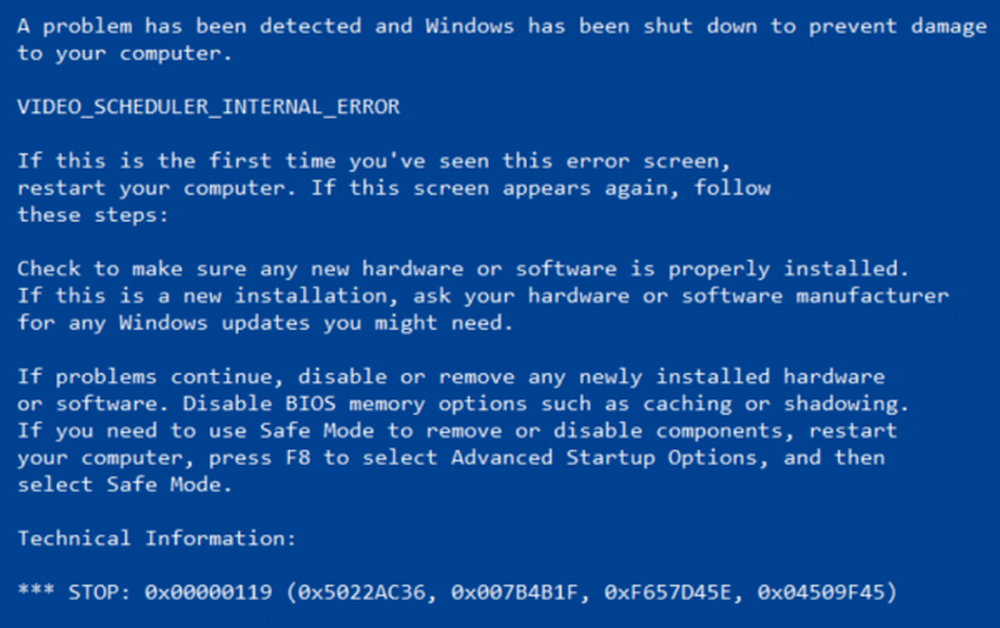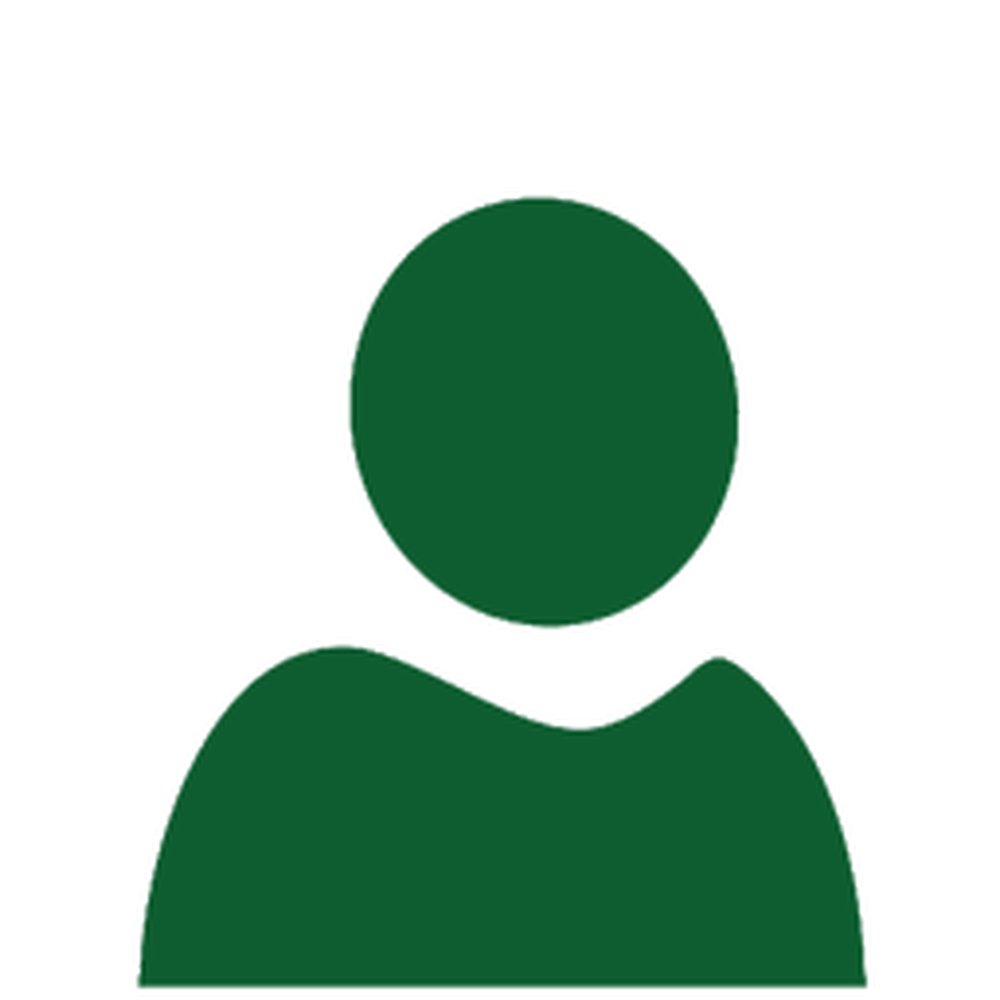Fix USB Selective Suspend-functie is uitgeschakeld in Windows
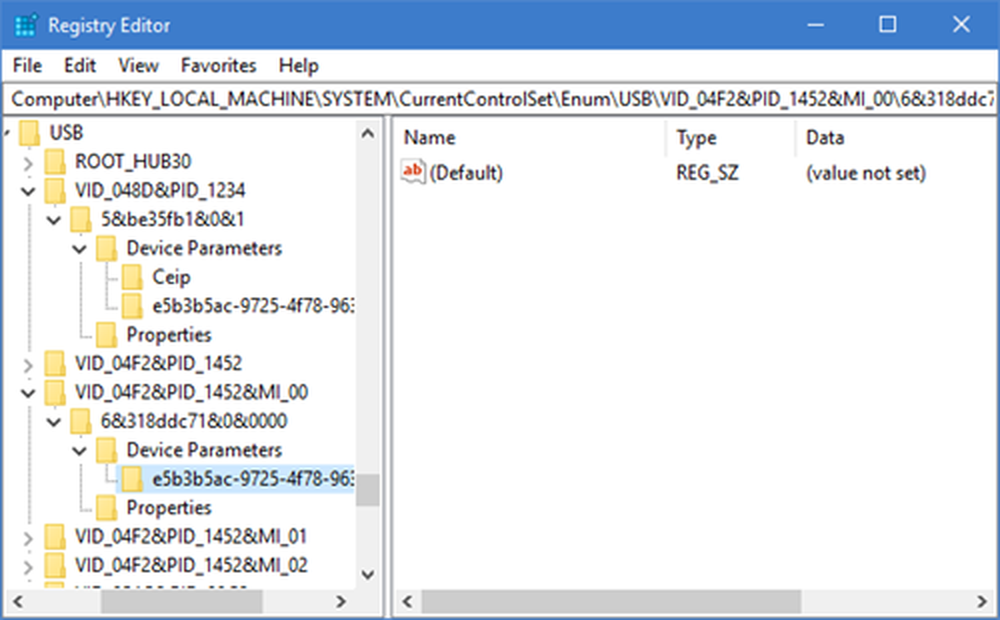
In ons laatste bericht lezen we over hoe de functie USB Selective Suspend het Windows-systeem in staat stelt stroom te besparen door bepaalde USB-poorten in een onderbroken modus te zetten. Als je merkt dat het De functie USB Selective Suspend is uitgeschakeld op uw systeem kan dit bericht u misschien helpen.
De functie USB Selective Suspend is uitgeschakeld
Vanuit het WinX-menu geopend Apparaat beheerder. Klik met de rechtermuisknop op USB-invoerapparaat en selecteer Stuurprogramma bijwerken.

De wizard Update stuurprogramma's wordt geopend.

Klik daarna op Blader op mijn computer naar stuurprogramma's.

Selecteer vervolgens Laat me kiezen uit een lijst met apparaatstuurprogramma's op mijn computer en klik op Volgende.
Selecteer nu USB-invoerapparaat model in het dialoogvenster en druk vervolgens op volgende.
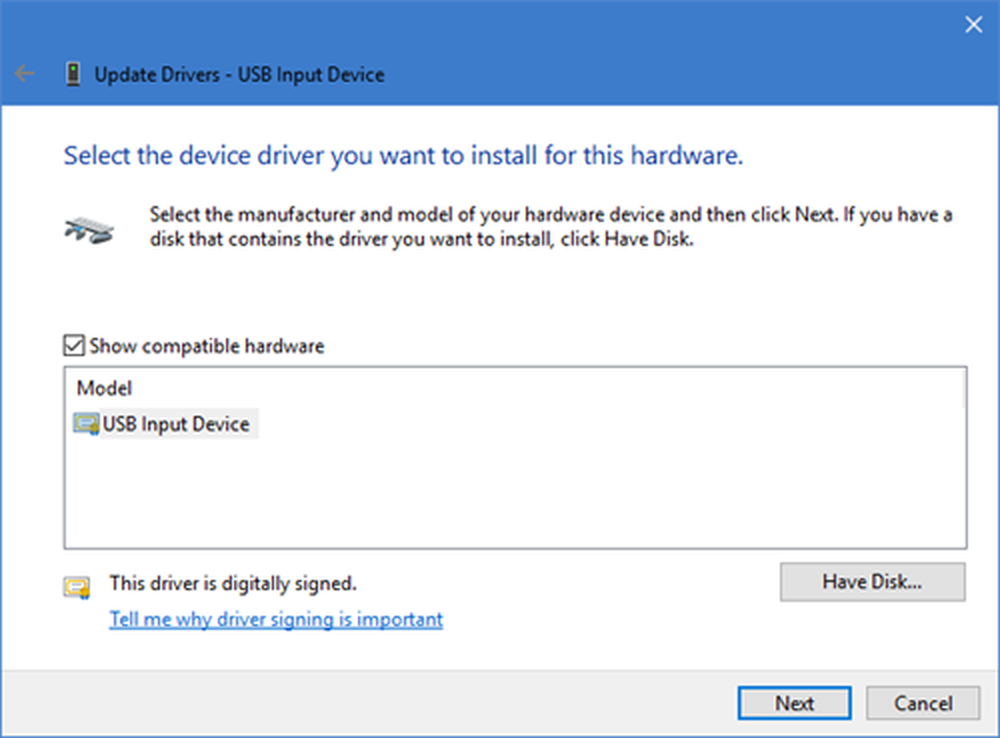
Wacht tot Windows klaar is met de installatie van het USB Human Interface Device (HID) -apparaat. U ziet een bericht Windows heeft uw stuurprogramma's bijgewerkt.

Klik op Sluiten en start uw pc opnieuw op.
Gebruik nu het zoekvak om naar te zoeken regedit om de Register-editor te openen en naar het volgende pad in de Register-editor te gaan:
Computer \ HKEY_LOCAL_MACHINE \ SYSTEM \ CurrentControlSet \ Enum \ USB
Identificeer en verifieer de USB Vid en Pid en navigeer naar de Apparaatparameters map.
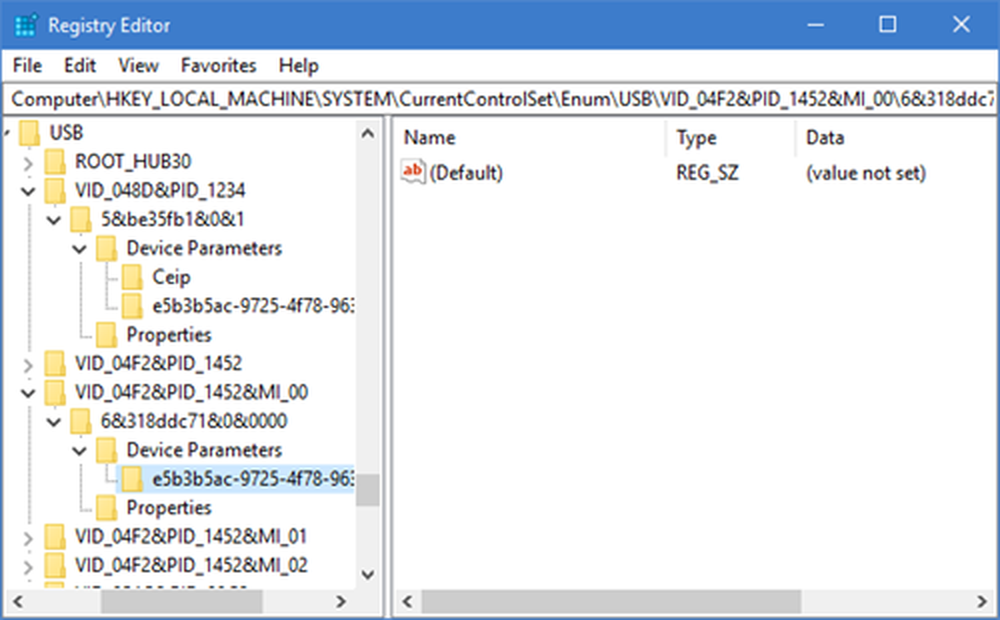
Gebruik Ctrl + Find, zoek naar en controleer of de waarde van de SelectiveSuspendEnabledregister is 1. Een waarde van 0 schakelt het uit en als een 1 USB-selectieve opschorting inschakelt.
Ik hoop dat dit helpt.
U kunt er meer over lezen op Microsoft Support.